GIF动态图片的修改
要点:GIF动态图片,修改
修改动态的GIF图片,我用的软件是Adobe ImageReady ,就是只要你安装了PHOTOSHOP,就会自动安装的一软件。
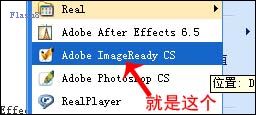
首先,当然是打开Adobe ImageReady后,选择“文件”—>“打开”,导入要处理的图片。
一、修改图片的大小:“图像”—>“图像大小”
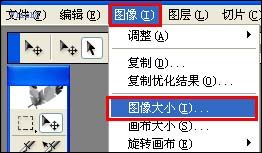
在弹出的对话框中,设好图片的大小后,点击“好”。
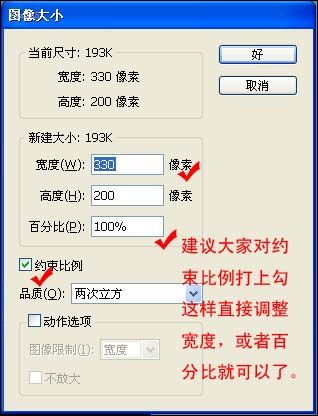
二、对图片进行裁切:
单击工具箱里的“裁切工具”。就是图中闪动的那个部份

此时,当我们的鼠标返回图形处理的工作区时,就会变成 ,此时,按住鼠标左键不放,拖动鼠标,拉出需要留下的部分,松开鼠标。
,此时,按住鼠标左键不放,拖动鼠标,拉出需要留下的部分,松开鼠标。
如还需要修改,可以把鼠标移动到边界的小方块上,进行拖动,调整大小;
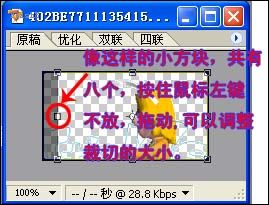
使用键盘上的→←↑↓方向键,进行移动。
再随便点击工具箱上的其它按键,就会自动进行剪切了。
三、预览:
如果没有这个窗口,可以点击工具栏的“窗口”—>“动画”,把它调出来。

四、成品输出:
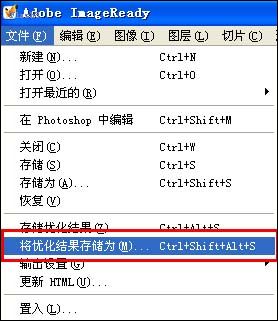
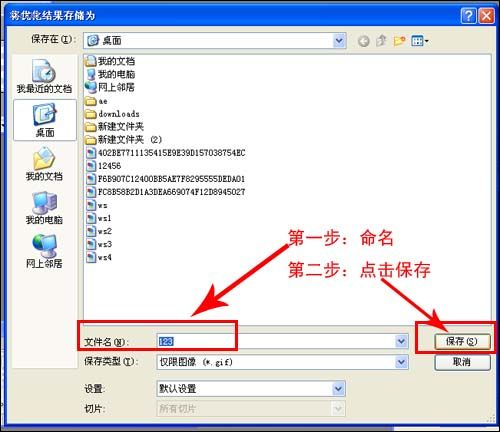

确定后,以后编辑此类图片将不再出现这个对话框。
好了,完毕!
推荐继续学习,上一篇ps教程:关于修图一些教程 下一篇ps教程:CG城的精灵--精灵初现(1)
学习更多ps教程

